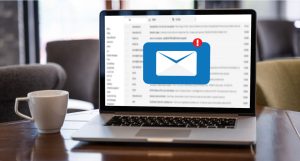Einleitung:
BigBlueButton (BBB) ist eine freie und quelloffene Software, die für die Online-Kommunikation entwickelt wurde, insbesondere unter Linux, mit einem Schwerpunkt auf der Ubuntu-Distribution. In diesem Artikel werden die Vorteile von BigBlueButton, die Installationsanforderungen und der Prozess der Einrichtung unter Ubuntu 20.04 LTS erläutert.
Vorteile von BigBlueButton:
- Kostenlose Zugänglichkeit: BBB bietet sowohl Gastgebern als auch Gästen kostenlosen Zugang und ist damit äußerst kostengünstig.
- Benutzerfreundlichkeit: Dieses benutzerfreundliche Programm erfordert nur eine minimale Schulung, so dass die Benutzer die Funktionen schnell erfassen können.
- Verbesserte Meeting-Qualität: BigBlueButton bietet mehrere Funktionen, um die Qualität von Online-Meetings zu verbessern, darunter ein gemeinsames Whiteboard mit umfassenden Tools, Bildschirmfreigabefunktionen und Videoanrufe.
- Privater und öffentlicher Chat: Neben dem öffentlichen Chat unterstützt BigBlueButton auch den privaten Chat, der eine nahtlose Kommunikation zwischen den Teilnehmern ermöglicht.
- Konferenz-Aufzeichnung: BigBlueButton ermöglicht die Aufzeichnung von Konferenzen, um sicherzustellen, dass wichtige Diskussionen und Präsentationen später noch einmal angesehen werden können.
- Web-basierte Anwendung: Als HTML-5-basierte Webanwendung läuft BBB vollständig in Webbrowsern und macht die Installation von Software überflüssig.
- Gerätekompatibilität: Auf BBB kann mit verschiedenen intelligenten Geräten zugegriffen werden, darunter PCs, Laptops, Tablets und Smartphones.

Installationsanforderungen:
Um einen reibungslosen Installationsprozess zu gewährleisten, sollten Sie die folgenden Anforderungen beachten:
- 16 GB RAM
- 8 CPU-Kerne
- 500 GB freier Dateisystem-Speicherplatz für Konferenzaufzeichnungen
- Netzwerkanschluss mit 250 MBit/s Bandbreite (symmetrisch)
- Wenn eine Firewall vorhanden ist, stellen Sie sicher, dass die TCP-Ports 22, 80 und 443 sowie die UDP-Ports 16384 bis 32768 von außen zugänglich sind.
- Das BigBlueButton-System muss Zugriff auf Port 7636 des UCS LDAP-Servers haben, damit es in Zukunft verwendet werden kann.
- Verwenden Sie ausschließlich das Betriebssystem Ubuntu 20.04 LTS, ohne auf Ubuntu 20.04.4 zu aktualisieren.
BigBlueButton Installationsschritte:
- Aktualisieren Sie Ubuntu 20.04: Beginnen Sie damit, den Ubuntu 20.04-Server zu aktualisieren, um die verfügbaren Sicherheitsupdates zu installieren.
- Prüfen Sie das Servergebietsschema: Vergewissern Sie sich, dass das Gebietsschema des Servers auf "en_US.UTF-8" eingestellt ist, damit es richtig funktioniert.
$ Katze /etc/default/locale
LANG="en_US.UTF-8" - Öffnen Sie die erforderlichen Ports: Wenn Sie Cloud-Hosting verwenden, öffnen Sie die TCP-Ports 80 und 443 in der Cloud-Firewall. Stellen Sie außerdem sicher, dass die UDP-Ports von 16384 bis 32768 für Medienverbindungen geöffnet sind.
sudo ufw erlauben 80
sudo ufw erlauben 443 - BBB auf Ubuntu 20.04 LTS installieren: Um BigBlueButton zu installieren, verwenden Sie bbb-install.sh Drehbuch.
- Status prüfen: Überprüfen Sie nach der Installation, ob alle erforderlichen BBB-Dienste aktiv sind und funktionieren.
$ sudo bbb-conf -check - Administratorkonto erstellen: Erstellen Sie ein Administratorkonto mit dem Standard-Benutzernamen und -Passwort. Entfernen Sie die Demo, wenn Sie BBB für die Produktion verwenden.
- Zugriff auf BigBlueButton GreenLight GUI: Öffnen Sie einen Webbrowser und greifen Sie auf die BigBlueButton-Domäne zu. Melden Sie sich mit den Standard-Anmeldedaten an und ändern Sie das Passwort und die E-Mail-Adresse.
- Einstellungen anpassen: Erkunden Sie das BigBlueButton-Dashboard, um Meeting-Links freizugeben, Meetings zu starten und mit Teilnehmern über Chat und Video-Streaming zu interagieren.
Schlussfolgerung:
BigBlueButton ist eine leistungsstarke Open-Source-Software, die eine nahtlose Online-Kommunikation und Zusammenarbeit ermöglicht. Wenn Sie die Installationsschritte befolgen und die Einstellungen anpassen, können die Benutzer die Vorteile dieser Plattform für produktive und ansprechende virtuelle Meetings nutzen.